아침에 사무실에 도착해 밤새 밀린 업무를 처리하려고 컴퓨터를 켰는데, 갑자기 Outlook이 열리지 않는다면 어떻게 해야 할까요? 응답하지 않을 때 어떻게 초기화해야 하는지, 혹시 Outlook이 다운된 것은 아닌지 궁금할 수 있습니다.
걱정하지 마세요. 이 가이드는 Outlook 다운 여부를 확인하고 문제를 해결하는 데 실질적으로 도움이 되는 방법을 제공합니다. 셀프 테스트 방법, Outlook 다운 시 대처법, 예방 조치 등을 정리해 두었습니다.
Outlook이 열리지 않나요? 다음 단계로 테스트해 보세요
Outlook이 열리지 않더라도 당황하지 마세요. 다음과 같은 셀프 테스트를 먼저 시도해 볼 수 있습니다:
Outlook 재시작: 웹 버전으로 전환하거나 페이지를 새로 고침하거나 브라우저를 변경해 보세요. Outlook 소프트웨어를 완전히 종료한 후 다시 시작해 보세요.
Microsoft 서비스 상태 페이지 방문: 공식 유지보수 공지가 있는지 확인하려면 해당 페이지를 방문해 보세요.
네트워크 테스트: 장치를 다른 네트워크에 연결해 보거나, 네트워크 문제로 인해 Outlook이 제대로 작동하지 않는지 확인해 보세요.
Outlook이 다운된 이유는 무엇인가요?
셀프 테스트 후에도 Outlook이 여전히 열리지 않는다면, 다음과 같은 원인에 주목할 필요가 있습니다. 아래는 Microsoft 공식적인 사유와 사용자 측에서 자주 발생하는 원인들을 정리한 것입니다.
공식적인 원인
Outlook은 Microsoft가 소유한 소프트웨어 중 하나입니다. 아무리 대형 기업이라 하더라도 Outlook 사용에 영향을 줄 수 있는 사소한 오류는 발생할 수 있습니다. 이와 같은 문제는 Microsoft 365 상태 페이지에서 실시간으로 확인할 수 있습니다.
서버 다운: 공식 기술 업데이트 또는 서버 오류로 인해 일부 지역에서 Outlook 접속이 불가능해질 수 있습니다.
해킹 공격: 공식 접속 포털이 해커의 공격을 받을 경우, 사용자 데이터 보안을 위해 포털이 일시적으로 닫힐 수 있습니다.
노드 오류: 특정 국가나 지역의 노드가 실패하면 해당 지역에서 Outlook 사용이 불가능해질 수 있습니다.
시스템 점검: Microsoft는 정기적으로 Outlook 시스템을 유지보수합니다.
일반적인 원인
Microsoft 공식 웹사이트에서 아무런 공지가 없다면, 다음과 같은 사용자 측 원인으로 인해 Outlook이 다운되었을 수 있습니다:
불안정한 네트워크 연결: 네트워크 문제는 가장 기본적이지만 종종 간과되는 문제입니다. 연결이 불안정하면 Outlook의 데이터 요청이 차단될 수 있습니다.
기기 간 충돌: 보안을 위해 하나의 Outlook 계정은 최대 5개의 기기에서만 로그인할 수 있습니다. 너무 많은 기기에서 로그인할 경우 Outlook이 응답하지 않을 수 있습니다.
기기 과부하: 기기의 캐시가 너무 많을 경우, Outlook과 같은 소프트웨어가 정상적으로 실행되지 않을 수 있습니다.
보안 소프트웨어 충돌: 일부 보안 프로그램이 Outlook 데이터를 오탐지하여 프로그램 충돌을 일으킬 수 있습니다.
Outlook이 다운되었나요? 확인할 수 있는 사항들
Outlook의 상태를 점검한 후, 본인의 문제라면 즉시 해결할 수 있습니다. 그러나 원인이 Microsoft 측에 있다면, 백엔드 엔지니어들이 이미 문제 해결에 착수했을 것입니다.
그렇다면 Outlook이 다운되었을 때, Microsoft 내부에서는 어떤 일이 일어날까요?
첫 번째는 자동 경고 시스템입니다. Outlook에 문제가 발생하면, Microsoft의 모니터링 시스템이 자동 경고를 발생시키고, 전 세계의 Microsoft 서버에 알림을 보냅니다.
그 후, 엔지니어들은 서버 로그와 각종 데이터를 바탕으로 문제 서버를 빠르게 찾아냅니다.
다음 단계로, 일부 Outlook 웹 포털은 일시적으로 차단되며, 사용자 접근이 제한됩니다. 이후 서비스가 백그라운드에서 재시작되고 패치가 적용됩니다.
이 문제 해결 과정에서 사용자가 Outlook에 접근할 수 없는 동안, Microsoft는 상태 페이지에 서비스 중단 공지를 게시하고, 문제 해결 상황을 실시간으로 업데이트합니다.
또한 Outlook 자체의 문제가 아닌 경우도 있습니다. Microsoft 인증 시스템 오류나 기기 간 통합 문제가 Outlook 충돌의 원인이 될 수 있습니다.
Outlook이 다운되었을 때 무엇을 할 수 있을까요?
Outlook이 다운되면 결국 기다리는 수밖에 없습니다. 그렇다면 기다리는 동안 즉각적인 영향력을 줄이고 커뮤니케이션을 계속 이어가기 위해 무엇을 할 수 있을까요?
Outlook 버전 전환: 이 방법은 한 가지 플랫폼만 다운되었을 때에만 적용 가능합니다. 데스크톱 버전에서 문제가 발생하면 웹 버전을 이용해 보세요.
대체 이메일 주소 사용: 긴급한 커뮤니케이션이 필요할 경우, 백업 이메일을 사용해 업무를 처리하세요. 단, 상대방에게 상황을 이메일로 알리는 것을 잊지 마세요.
Microsoft 지원 문의: Microsoft 365를 통해 관리자 백엔드에 서비스 요청을 제출하면 자동으로 문제 진단 및 보고가 진행됩니다.
로컬 문제 확인: 네트워크 상태와 플러그인 문제를 점검하여, 로컬 문제로 인한 Outlook 오류를 방지하세요.
Outlook 다운 문제를 예방하기 위해 할 수 있는 일
Outlook의 다운 현상은 완전히 피할 수는 없지만, 아래와 같은 예방 조치를 통해 발생 확률을 줄일 수 있습니다:
오프라인 접근 설정: Outlook 캐시 모드를 활성화하고, 중요한 파일을 정기적으로 백업하세요. Outlook에 잠시 접근이 불가능할 경우에도 로컬 콘텐츠를 확인할 수 있습니다.
정기적인 업데이트: 소프트웨어를 최신 버전으로 업데이트하면, 호환성 문제나 연결 오류로 인한 다운 현상을 방지할 수 있습니다. 자동 업데이트를 활성화해 두는 것도 좋습니다.
안정적인 네트워크 연결 유지: 대부분의 Outlook 다운 문제는 불안정한 네트워크 환경에서 발생합니다. 특히 DNS 설정이 불안정하면 Outlook 서버를 찾을 수 없게 됩니다.
관련 내용: 인터넷 연결 없음? 원인과 빠른 해결책
VPN 설정: VPN 도구는 Outlook의 연결 안정성을 높여줍니다. LightningX VPN은 네트워크 연결의 안정성과 보안을 향상시키는 데 초점을 맞춘 도구로, 이메일 사용이 잦거나 원격 근무, 해외에서 Outlook을 이용하는 사용자에게 특히 유용합니다. 지역 차단을 우회하여 연결 성공률을 높여줍니다.

Outlook이 다운되었나요 – 자주 묻는 질문(FAQ)
웹 버전은 열리는데 데스크톱 버전이 안 열리는 이유는 무엇인가요?
로컬 클라이언트에 문제가 있을 수 있습니다. 장치에서 플러그인 충돌이나 설정 파일 손상이 있는지 확인해 보세요.
Outlook을 열 수는 있는데 이메일을 보내거나 받을 수 없는 이유는 무엇인가요?
이 경우 네트워크 환경이나 계정 설정 문제일 수 있습니다. 네트워크를 다시 연결하거나 로그인 정보와 비밀번호를 다시 확인해 보세요.
모바일에서는 Outlook이 잘 작동하는데 데스크톱에서는 작동하지 않는 게 정상인가요?
정상입니다. 데스크톱 버전은 모바일 버전보다 더 많은 구성이 필요하기 때문입니다. 데스크톱에서 접속이 안 되는 경우, 연결 문제가 있을 가능성이 있습니다.
결론
Outlook이 열리지 않는다고 해서 당황할 필요는 없습니다. 꼭 소프트웨어 다운 문제만은 아닙니다. 대부분의 Outlook 오류는 빠르게 해결할 수 있으며, 단계별로 따라가기만 하면 됩니다. 이 가이드는 셀프 점검 방법, 가능한 원인 분석, 예방 조치를 제공하여 복잡한 네트워크 환경 속에서도 Outlook을 정상적으로 사용할 수 있도록 도와드립니다.









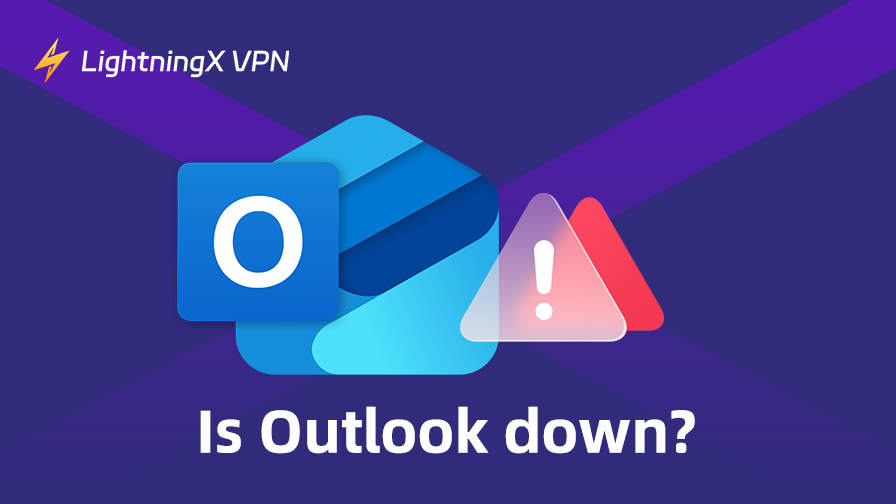

![최신 화이트아웃 서바이벌 기프트 코드 모음 [2026년]](https://lightningxvpn.com/blog/wp-content/uploads/2025/12/whiteout-survival-gift-codes-thumbnail.png)









